win11桌面图标怎么自定义大小 如何在win11系统中调整桌面图标大小
更新时间:2024-10-16 09:50:59作者:jiang
Win11系统带来了许多新功能和改进,其中之一就是桌面图标的自定义调整,用户可以根据个人喜好和习惯,轻松地调整桌面图标的大小,使其更符合自己的使用习惯和视觉需求。通过简单的操作步骤,用户可以快速调整桌面图标的大小,让桌面更加整洁和个性化。这些改进让Win11系统的用户体验更加灵活和便捷,让用户可以更好地定制自己的工作环境。
具体步骤:
1.在电脑桌面空白区域,单击鼠标右键,弹出属性对话框。
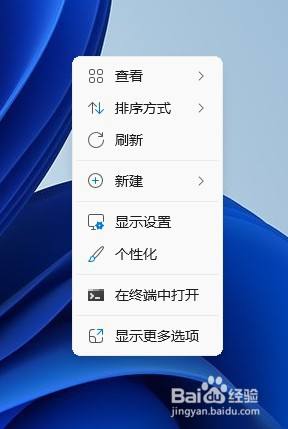
2.点击查看按钮,在打开的查看下级菜单中选择图标大小。默认为中等图标
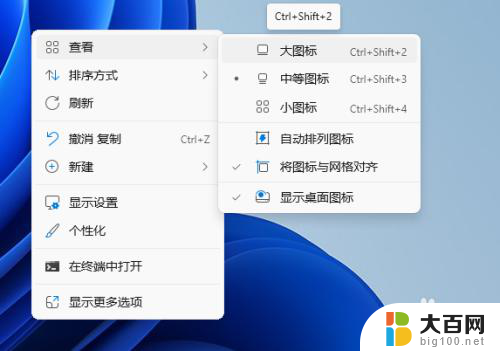
3.我们选择大图标,看一下效果
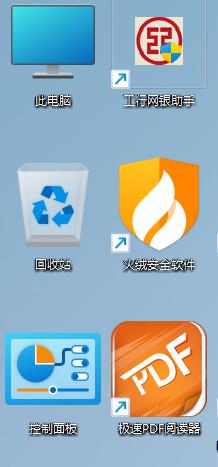
以上就是关于win11桌面图标怎么自定义大小的全部内容,有出现相同情况的用户就可以按照小编的方法了来解决了。
win11桌面图标怎么自定义大小 如何在win11系统中调整桌面图标大小相关教程
- win11怎样调整桌面图标大小 win11怎么调整图标大小显示
- 修改win11桌面图标大小 Windows怎么调整桌面图标大小
- win11怎么设置图标大小 Win11桌面图标怎么调整大小
- win11改图标大小 win11桌面图标大小调整步骤
- win11如何自由放大图标 win11桌面图标怎么改变大小
- windows11怎么设置桌面图标大小 Win11桌面图标大小设置方法
- win11缩小桌面图标 Win11怎么修改桌面图标大小
- 电脑屏幕图标如何调整大小 win11桌面图标怎么调整大小
- win11任务栏的图标变大 win11任务栏图标如何调整大小
- win11桌面图标如何自由 win11系统桌面图标隐藏设置
- win11系统卡死机 Win11开机卡死在桌面解决方法
- win11怎么链接局域网的文件夹共享 Win11如何快速分享文件
- 联想win11电池状态80%充到100% win11充电上限80如何设置回100
- win11删除了edge浏览器怎么办 Win11自带浏览器Edge恢复方法
- win11系统怎么登录输入法 win11输入法设置教程详解
- win11怎么设置我的电脑打开就是此电脑 win11桌面显示此电脑方法设置
win11系统教程推荐
- 1 联想win11电池状态80%充到100% win11充电上限80如何设置回100
- 2 win11文件夹为什么是黑色背景 Win11文件夹背景变成黑色怎么调回原来颜色
- 3 win11设置 任务栏不合并 win11任务栏怎么设置不合并
- 4 win11更新过后有个了解此图片 Win11 24H2升级后图片无法显示怎么办
- 5 文件图标无法拖动win11 Win11桌面图标无法拖动怎么办
- 6 win11如何更改头像 win11怎么换登录界面头像
- 7 0x80004005无法访问共享win11 Win11系统共享文件0x80004005错误解决方法
- 8 win11电脑的壁纸怎么换回系统本来的 如何将白桃壁纸恢复为系统壁纸
- 9 win11他人电脑无权访问 Win11共享文件无权限访问怎么办
- 10 win11记事本发送至桌面 Win11如何快速分享文件